విషయ సూచిక
ఈ పోస్ట్లో, మేము Google షీట్లలో షరతులతో కూడిన ఫార్మాటింగ్ని నిశితంగా పరిశీలిస్తాము మరియు దానిని సెటప్ చేయడానికి వేగవంతమైన మరియు అత్యంత ప్రభావవంతమైన మార్గాలను నేర్చుకుంటాము. ఒకటి లేదా అనేక షరతులతో షరతులతో కూడిన ఫార్మాటింగ్ని ఎలా సృష్టించాలో మరియు కస్టమ్ ప్రమాణాల ప్రకారం సెల్లకు రంగులు వేయడం లేదా ఫాంట్ రంగును ఎలా మార్చాలో చూడటానికి మేము అనేక ఉదాహరణలను పరిశీలిస్తాము. మేము ఇతర సెల్ల ఆధారంగా షరతులతో కూడిన ఫార్మాటింగ్పై ప్రత్యేక శ్రద్ధ చూపుతాము.
Google షీట్ల షరతులతో కూడిన ఫార్మాటింగ్ అంటే ఏమిటి?
మనకు ఒక షరతులతో కూడిన ఫార్మాటింగ్ ఎందుకు అవసరం టేబుల్? సెల్లను మాన్యువల్గా ఫార్మాట్ చేయడం సులభం కాదా?
నిర్దిష్ట డేటాను రంగుతో హైలైట్ చేయడం రికార్డ్లపై దృష్టిని ఆకర్షించడానికి గొప్ప మార్గం. మనలో చాలా మంది ఇలా నిత్యం చేస్తుంటారు. సెల్ విలువలు మన షరతులకు అనుగుణంగా ఉంటే, ఉదా. అవి కొంత విలువ కంటే ఎక్కువ లేదా తక్కువ, అవి గొప్పవి లేదా చిన్నవి, లేదా బహుశా అవి నిర్దిష్ట అక్షరాలు లేదా పదాలను కలిగి ఉండవచ్చు, అప్పుడు మేము అలాంటి సెల్లను కనుగొని వాటి ఫాంట్, ఫాంట్ రంగు లేదా నేపథ్య రంగును మారుస్తాము.
Wouldn ఫార్మాటింగ్లో ఇటువంటి మార్పులు స్వయంచాలకంగా జరిగితే మరియు అటువంటి సెల్లపై మరింత దృష్టిని ఆకర్షిస్తే అది గొప్పది కాదా? మేము చాలా సమయాన్ని ఆదా చేస్తాము.
ఇక్కడ షరతులతో కూడిన ఫార్మాటింగ్ ఉపయోగపడుతుంది. Google షీట్లు మన కోసం ఈ పనిని చేయగలవు, మనం ఏమి పొందాలనుకుంటున్నామో వివరించడం మాత్రమే మనకు అవసరం. కొన్ని ఉదాహరణలను కలిసి చూద్దాం మరియు ఇది ఎంత సరళంగా మరియు ప్రభావవంతంగా ఉందో చూద్దాం.
ఒక షరతుతో ఫార్మాటింగ్ నియమాన్ని ఎలా జోడించాలి
మన వద్ద చాక్లెట్ ఉందని అనుకుందాంమేము వేరే ఉత్పత్తిని కనుగొనాలనుకుంటే, మేము షరతులతో కూడిన ఫార్మాటింగ్ నియమాన్ని సవరించాలి. ఇది సెల్ G5లో విలువను నవీకరించడం కంటే కొంచెం ఎక్కువ సమయం పడుతుంది.
మీ Google స్ప్రెడ్షీట్ నుండి షరతులతో కూడిన ఫార్మాటింగ్ని తీసివేయండి
మీరు ఖచ్చితంగా మీ టేబుల్ నుండి అన్ని షరతులతో కూడిన ఫార్మాట్లను తీసివేయవలసి ఉంటుంది.
దీన్ని చేయడానికి, ముందుగా, మీరు షరతులతో కూడిన ఫార్మాటింగ్ని వర్తింపజేసే సెల్ల పరిధిని ఎంచుకోండి.
మీరు సైడ్బార్లో సృష్టించిన అన్ని నియమాలను మీరు చూస్తారు.
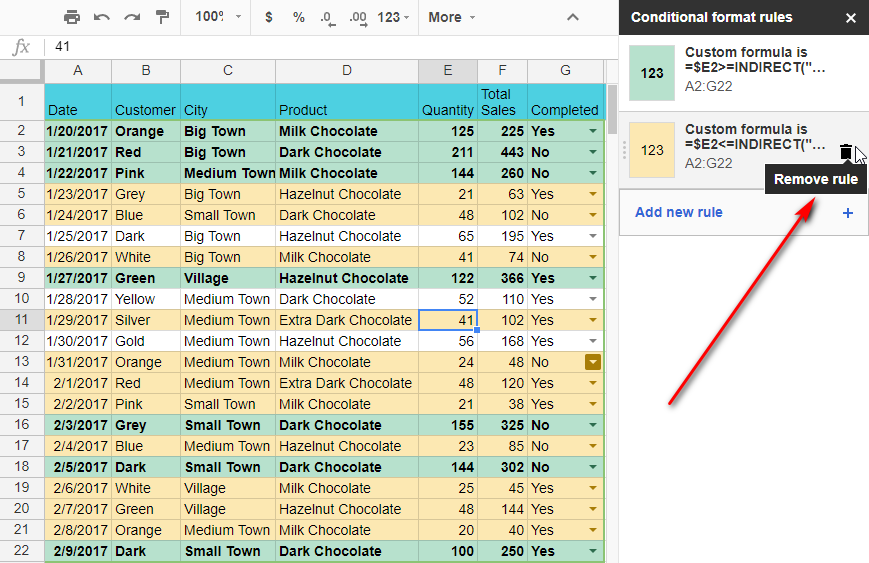
తొలగించాల్సిన పరిస్థితికి మీ మౌస్ని సూచించండి మరియు " తొలగించు " చిహ్నాన్ని క్లిక్ చేయండి. షరతులతో కూడిన ఫార్మాటింగ్ క్లియర్ చేయబడుతుంది.
మీరు ఫార్మాట్ చేసిన ఖచ్చితమైన సెల్ పరిధి మీకు గుర్తులేకపోతే లేదా మీరు వీలైనంత త్వరగా ఫార్మాట్లను వదిలించుకోవాలనుకుంటే, సెల్ పరిధిని ఎంచుకుని, <1కి వెళ్లండి>ఫార్మాట్ మెను - ఆకృతీకరణను క్లియర్ చేయండి . మీరు Ctrl + \ .
గమనికల కలయికను కూడా ఉపయోగించవచ్చు. ఈ సందర్భంలో షరతులతో కూడిన ఆకృతీకరణ మాత్రమే కాకుండా, మీ పట్టికలో ఉపయోగించిన అన్ని ఇతర ఫార్మాట్లు క్లియర్ చేయబడతాయని గుర్తుంచుకోండి.
Google షీట్లలో షరతులతో కూడిన ఫార్మాటింగ్ని వర్తింపజేయడం వలన మీ పనిని సులభతరం చేస్తుంది మరియు ఫలితాలను మరింత గ్రాఫిక్గా మారుస్తుందని మేము ఆశిస్తున్నాము.<3
మా పట్టికలో అమ్మకాల డేటా. పట్టికలోని ప్రతి అడ్డు వరుస మేము నిర్దిష్ట కస్టమర్ నుండి పొందిన ఆర్డర్ని కలిగి ఉంటుంది. ఇది పూర్తయిందో లేదో పేర్కొనడానికి మేము కాలమ్ Gలో డ్రాప్-డౌన్ జాబితాలను ఉపయోగించాము. 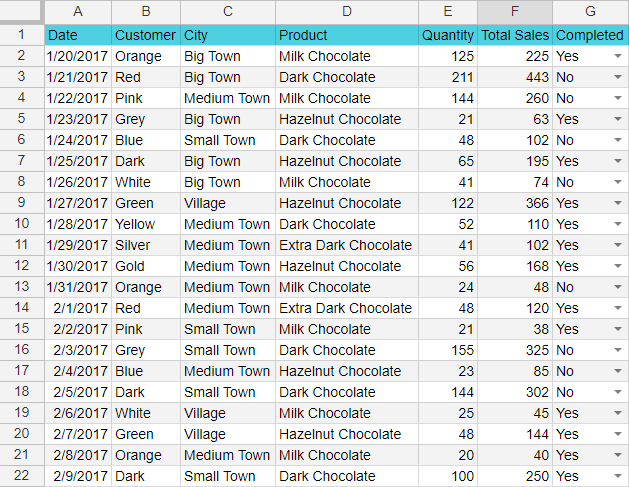
మనకు ఇక్కడ చూడడానికి ఆసక్తికరమైనది ఏమిటి? ముందుగా, మొత్తం అమ్మకాలలో $200 కంటే ఎక్కువ ఉన్న ఆర్డర్లను మేము హైలైట్ చేయవచ్చు. మేము ఈ రికార్డ్లను నిలువు వరుస Fలో కలిగి ఉన్నాము, కాబట్టి మేము ఆర్డర్ మొత్తంతో విలువల పరిధిని ఎంచుకోవడానికి మా మౌస్ని ఉపయోగిస్తాము: F2:F22.
తర్వాత ఫార్మాట్ మెను ఐటెమ్ను కనుగొని క్లిక్ చేయండి షరతులతో కూడిన ఆకృతీకరణ పై.
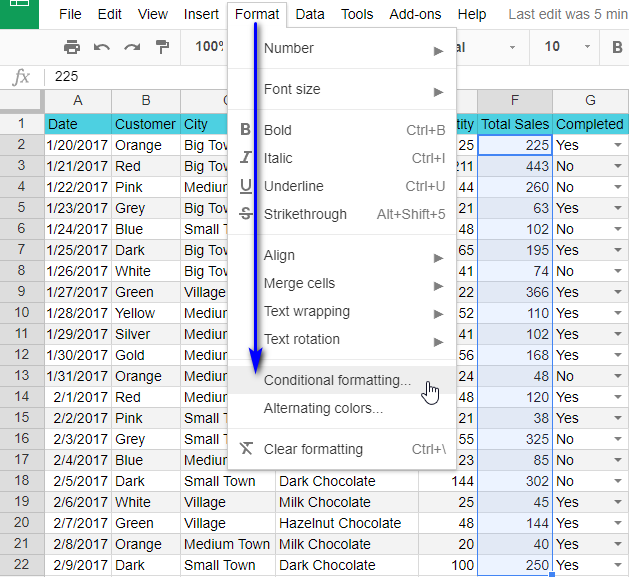
ప్రారంభించడానికి, Google షీట్ల షరతులతో కూడిన ఫార్మాటింగ్ ఒకే రంగును ఉపయోగించి ని పరిశీలిద్దాం.
0> సెల్లను ఫార్మాట్ చేస్తే...క్లిక్ చేయండి, మీరు చూసే డ్రాప్-డౌన్ జాబితాలో "గ్రేటర్ దేన్ లేదా ఈక్వల్" ఎంపికను ఎంచుకుని, దిగువ ఫీల్డ్లో "200"ని నమోదు చేయండి. దీనర్థం మేము ఎంచుకున్న పరిధిలో, 200 కంటే ఎక్కువ లేదా సమానమైన విలువలు కలిగిన అన్ని సెల్లు మేము ఒకే స్థలంలో సెట్ చేసిన ఆకృతిని ఉపయోగించి హైలైట్ చేయబడతాయి: పసుపు నేపథ్యంలో బోల్డ్ ఎరుపు ఫాంట్. 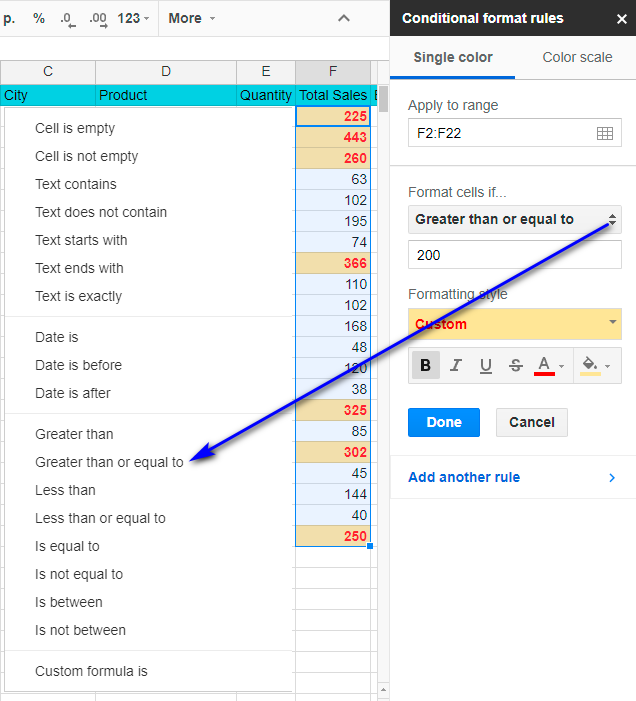
మేము మా ఫార్మాటింగ్ నియమాన్ని వెంటనే వర్తింపజేయడం చూడవచ్చు: అవసరమైన అన్ని సెల్లు వాటి రూపాన్ని మార్చాయి.
మీరు షరతులతో కూడిన ఫార్మాటింగ్ను ఒక రంగుతో మాత్రమే కాకుండా సెటప్ చేయవచ్చు రంగు స్కేల్ ని ఉపయోగించడం. దీన్ని చేయడానికి, షరతులతో కూడిన ఫార్మాట్ నియమాల సైడ్బార్లో రంగు స్కేల్ ఎంచుకోండి మరియు సిద్ధంగా ఉన్న రంగు సెట్లను ఉపయోగించండి. మీరు కనిష్ట మరియు గరిష్ట పాయింట్ల కోసం, అలాగే వాటి కోసం రంగులను కూడా ఎంచుకోవచ్చుఅవసరమైతే మిడ్పాయింట్.
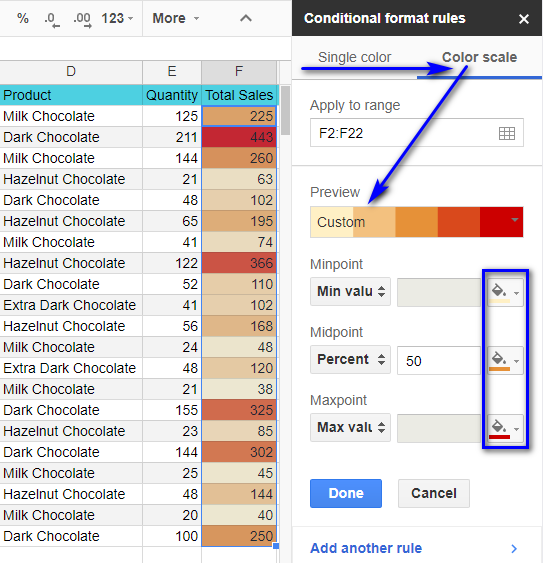
ఇక్కడ మేము ఒక రంగు స్కేల్ని సృష్టించాము, ఇక్కడ ఆర్డర్ మొత్తం తగ్గినప్పుడు సెల్లు తేలికగా ఉంటాయి మరియు మొత్తం పెరిగే కొద్దీ ముదురు రంగులోకి మారుతుంది.
బహుళ షరతుల ద్వారా Google షీట్లలో సెల్లను ఫార్మాట్ చేయండి
రంగు స్కేల్ మీకు చాలా ప్రకాశవంతంగా అనిపిస్తే, మీరు "సింగిల్ కలర్" ట్యాబ్లో అనేక షరతులను సృష్టించవచ్చు మరియు ప్రతి షరతుకు విడిగా ఫార్మాట్ను పేర్కొనవచ్చు. దీన్ని చేయడానికి, "మరొక నియమాన్ని జోడించు" క్లిక్ చేయండి.
మొత్తం అమ్మకాలలో $200 కంటే ఎక్కువ ఉన్న ఆర్డర్లను మరియు $100 కంటే తక్కువ ఉన్న ఆర్డర్లను హైలైట్ చేద్దాం.
మీరు చూడగలిగినట్లుగా, మాకు రెండు ఉన్నాయి. ఫార్మాటింగ్ పరిస్థితులు ఇక్కడ ఉన్నాయి. మొదటిది 200 కంటే ఎక్కువ విలువలకు సంబంధించినది, రెండవది 100 కంటే తక్కువ విలువలకు సంబంధించినది.
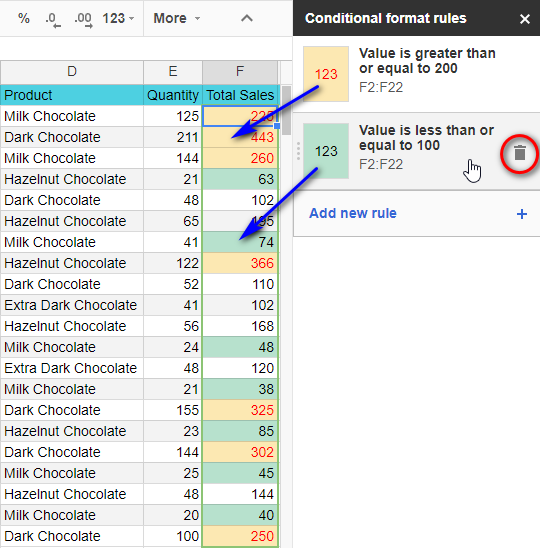
చిట్కా. మీకు అవసరమైనన్ని షరతులతో కూడిన ఫార్మాటింగ్ నియమాలను మీరు Google షీట్లలో జోడించవచ్చు. దీన్ని తొలగించడానికి, దాన్ని సూచించి, తీసివేయి చిహ్నాన్ని క్లిక్ చేయండి.
కస్టమ్ ఫార్ములాలతో Google షీట్ల షరతులతో కూడిన ఆకృతీకరణ
మేము వర్తించే షరతుల యొక్క సూచించబడిన జాబితా మా డేటా పరిధి చాలా పెద్దది. అయితే, ఇది ఇప్పటికీ సరిపోకపోవచ్చు. త్వరలో లేదా తరువాత మీరు ప్రామాణిక మార్గాలను ఉపయోగించి వివరించలేని పరిస్థితిని సృష్టించాలి.
అందుకే Google షీట్లు మీ స్వంత ఫార్ములాను షరతుగా నమోదు చేసే అవకాశాన్ని అందిస్తాయి. ప్రామాణిక విధులు మరియు ఆపరేటర్లను ఉపయోగించి మీ అవసరాలను వివరించడానికి ఈ ఫార్ములా మిమ్మల్ని అనుమతిస్తుంది. మరో మాటలో చెప్పాలంటే, సూత్రం యొక్క ఫలితం తప్పనిసరిగా ఉండాలి"నిజమా లేక అబధ్ధమా".
మీ సూత్రాన్ని నమోదు చేయడానికి డ్రాప్-డౌన్ జాబితాలోని చివరి అంశాన్ని ఉపయోగించండి: "అనుకూల సూత్రం".
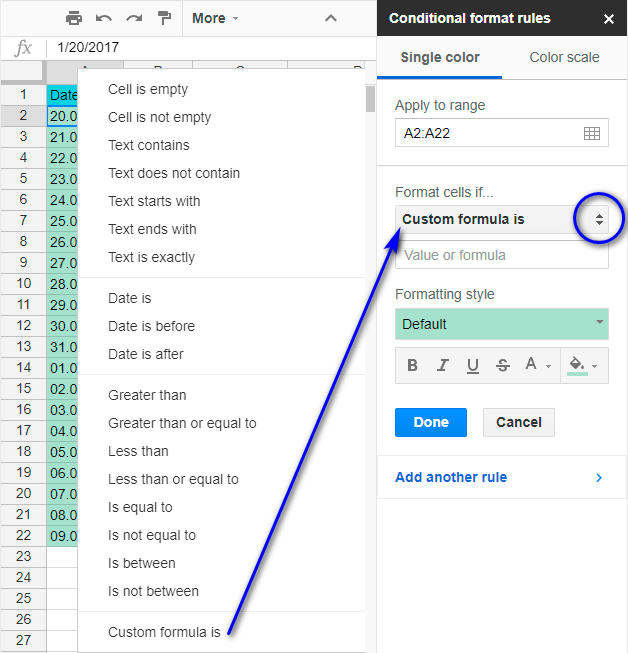
ఇది ఎలా పని చేస్తుందో చూద్దాం. .
వారాంతంలో మా ఆర్డర్లలో ఏది తయారు చేయబడిందో మేము తెలుసుకోవాలనుకుంటున్నాము. ప్రామాణిక పరిస్థితులు ఏవీ మాకు పని చేయవు.
మేము A2:A22లో తేదీల పరిధిని ఎంచుకుంటాము, ఫార్మాట్ మెనుకి వెళ్లి, షరతులతో కూడిన ఆకృతీకరణ క్లిక్ చేయండి. డ్రాప్-డౌన్ జాబితాలో "అనుకూల ఫార్ములా ఈజ్" ఐటెమ్ను "ఫార్మాట్ సెల్స్ అయితే" ఎంచుకోండి మరియు తార్కిక సూత్రాన్ని నమోదు చేయండి, అది వారంలోని రోజుని తేదీ ద్వారా గుర్తించడంలో మాకు సహాయపడుతుంది.
=WEEKDAY(A2:A22,2)>5
సంఖ్య 5 కంటే ఎక్కువ ఉంటే, అది శనివారం లేదా ఆదివారం. ఈ సందర్భంలో, మేము దిగువ సెట్ చేసిన ఫార్మాటింగ్ సెల్కి వర్తించబడుతుంది.
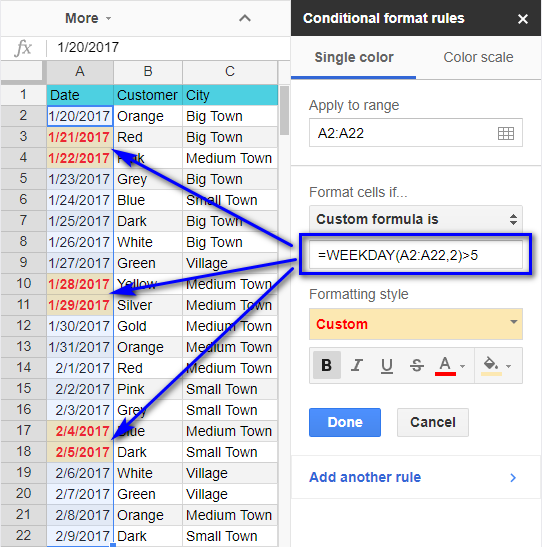
మీరు చూడగలిగినట్లుగా, అన్ని వారాంతాల్లో ఇప్పుడు రంగులతో హైలైట్ చేయబడ్డాయి.
ఇక్కడ మరొక ఉదాహరణ. వేరే ఫార్మాట్ సహాయంతో డార్క్ చాక్లెట్ కోసం ఆర్డర్లను తీసుకువద్దాం. దీన్ని చేయడానికి మేము అదే దశలను అనుసరిస్తాము: చాక్లెట్ రకాలతో డేటా పరిధిని ఎంచుకోండి (D2:D22) మరియు క్రింది షరతును ఉపయోగించండి:
=REGEXMATCH(D2:D22;"Dark")
ఈ ఫంక్షన్ అయితే "నిజం"ని అందిస్తుంది చాక్లెట్ రకం పేరు "డార్క్" అనే పదాన్ని కలిగి ఉంది.
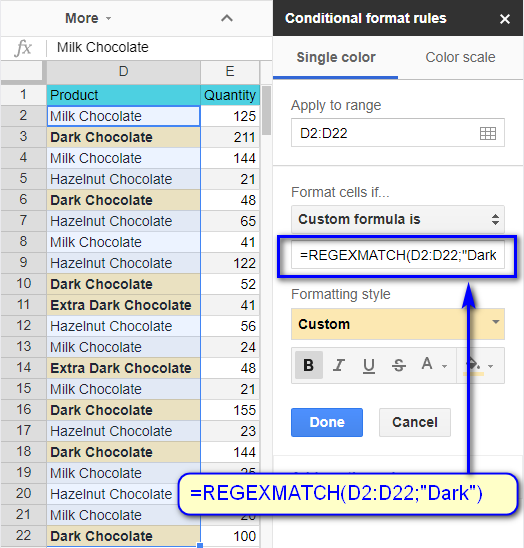
మనకు ఏమి లభించిందో చూడండి: డార్క్ చాక్లెట్ మరియు ఎక్స్ట్రా డార్క్ చాక్లెట్ కోసం ఆర్డర్లు నొక్కిచెప్పబడ్డాయి. ఇప్పుడు వాటిని కనుగొనడానికి వందలాది అడ్డు వరుసల ద్వారా చూడవలసిన అవసరం లేదు.
Google స్ప్రెడ్షీట్లలో షరతులతో కూడిన ఆకృతీకరణతో వైల్డ్కార్డ్ అక్షరాలను ఉపయోగించండి
అయితేమేము టెక్స్ట్ విలువలను ఫార్మాట్ చేయాలనుకుంటున్నాము, ఆపై ప్రామాణిక "టెక్స్ట్ కలిగి ఉంది" షరతు అవసరం.
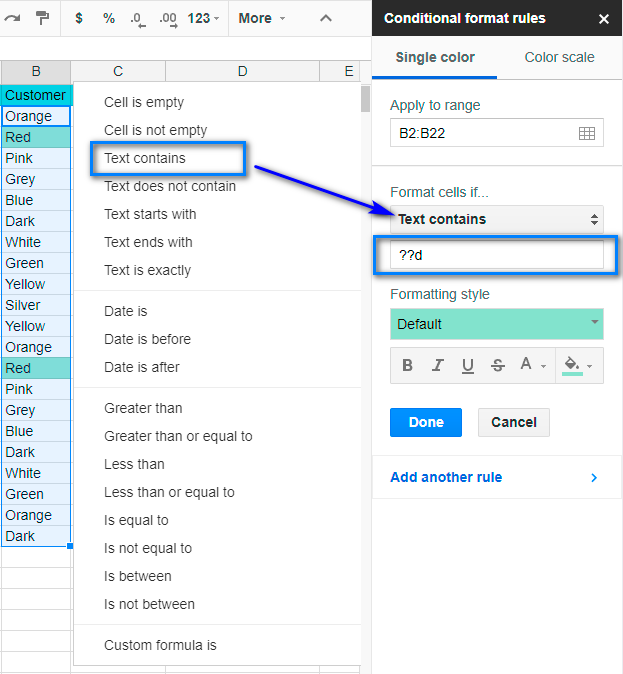
మీరు దీనికి కొంత సౌలభ్యాన్ని జోడించడానికి ప్రత్యేక వైల్డ్కార్డ్ అక్షరాలను ఉపయోగించవచ్చు శోధన పరిస్థితి.
చిట్కా. వైల్డ్కార్డ్ అక్షరాలు "టెక్స్ట్ కలిగి ఉంది" మరియు "టెక్స్ట్ కలిగి లేదు" ఫీల్డ్లలో అలాగే మీ అనుకూల సూత్రాలలో ఉపయోగించవచ్చు.
అత్యంత సాధారణంగా ఉపయోగించే రెండు అక్షరాలు ఉన్నాయి: ప్రశ్న గుర్తు (?) మరియు నక్షత్రం (*).
ప్రశ్న గుర్తు ఏదైనా ఒక్క అక్షరానికి అనుగుణంగా ఉంటుంది. ఉదాహరణకు, మీరు స్క్రీన్షాట్లో చూడగలిగినట్లుగా, "??d"ని కలిగి ఉన్న టెక్స్ట్ రూల్ సెల్లను "ఎరుపు" వంటి విలువలతో ఫార్మాట్ చేస్తుంది, కానీ "డార్క్" లాంటిది కాదు.
"??d" అంటే "d" అనే అక్షరం పదం ప్రారంభం నుండి మూడవదిగా రావాలి.
అన్ని అక్షరాలకు సున్నాని వదిలివేయడానికి నక్షత్రాన్ని ఉపయోగించండి. ఉదాహరణకు, "*d*"ని కలిగి ఉన్న నియమం రెండు సెల్లను ఫార్మాట్ చేయాలి: "ఎరుపు"తో పాటు "ముదురు" విలువలతో.
ప్రశ్న మరియు నక్షత్రం అక్షరాలు వైల్డ్కార్డ్ అక్షరాలుగా గుర్తించబడకూడదు మీ వచన విలువలు, వాటి ముందు సాధారణంగా టిల్డే (~) జోడించబడుతుంది. ఉదా. "Re?" కలిగి ఉన్న వచన నియమం మా ఉదాహరణలో సెల్లను "ఎరుపు"తో ఫార్మాట్ చేస్తుంది, అయితే నియమం "Re~?" "Re?" విలువ కోసం వెతుకుతున్నందున సెల్లు ఏవీ కనుగొనబడలేదు.
మొత్తం అడ్డు వరుసలను హైలైట్ చేయడానికి Google షీట్ల షరతులతో కూడిన ఆకృతీకరణను ఎలా ఉపయోగించాలి
మేము పైన వివరించిన ఉదాహరణలలో, మేము నిలువు వరుసలోని నిర్దిష్ట సెల్లకు షరతులతో కూడిన ఆకృతీకరణను వర్తింపజేస్తుంది.బహుశా మీరు ఇలా అనుకున్నారు: "మేము దీన్ని మొత్తం పట్టికకు వర్తింపజేస్తే చాలా బాగుంటుంది!". మరియు మీరు చేయగలరు!
ఏదైనా నెరవేరని ఆర్డర్లను ప్రత్యేక రంగుతో హైలైట్ చేయడానికి ప్రయత్నిద్దాం. దీన్ని చేయడానికి, ఆర్డర్ పూర్తయినట్లయితే మేము పేర్కొన్న కాలమ్ Gలోని డేటా కోసం ఫార్మాటింగ్ షరతును ఉపయోగించాలి మరియు మేము మొత్తం పట్టికను ఫార్మాట్ చేస్తాము.
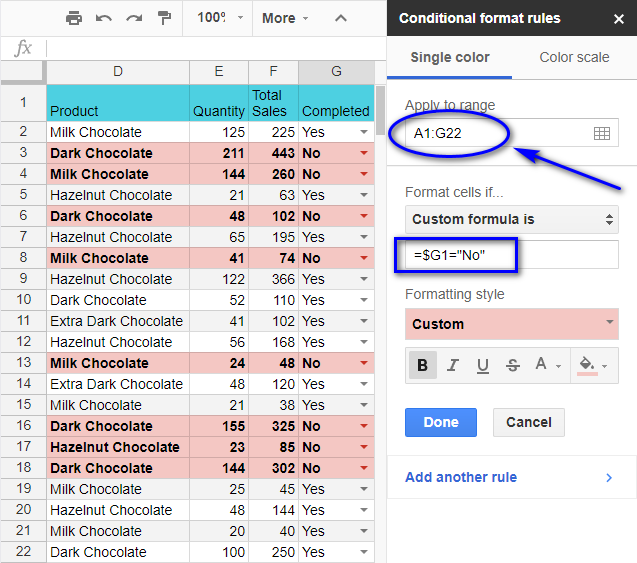
గమనిక . మేము మొత్తం పట్టిక A1:G22కి ఫార్మాటింగ్ని వర్తింపజేసామని దయచేసి గమనించండి.
తర్వాత మేము మా అనుకూల సూత్రాన్ని ఉపయోగించాము:
=$G1="No"
చిట్కా. మీరు కాలమ్ పేరుకు ముందు డాలర్ గుర్తు ($)ని ఉపయోగించాలి. ఇది దీనికి సంపూర్ణ సూచనను సృష్టిస్తుంది, కాబట్టి ఫార్ములా ఎల్లప్పుడూ ఈ నిర్దిష్ట నిలువు వరుసను సూచిస్తుంది, అయితే అడ్డు వరుస సంఖ్య మారవచ్చు.
మరో మాటలో చెప్పాలంటే, మొదటి అడ్డు వరుసతో ప్రారంభమయ్యే నిలువు వరుసలో క్రిందికి తరలించమని మేము కోరతాము. మరియు "నో" విలువతో అన్ని సెల్ల కోసం వెతకండి.
మీరు చూడగలిగినట్లుగా, మేము మా పరిస్థితి కోసం తనిఖీ చేసిన సెల్లు మాత్రమే ఫార్మాట్ చేయబడ్డాయి. షరతులతో కూడిన ఆకృతీకరణ ఇప్పుడు మొత్తం అడ్డు వరుసలకు వర్తించబడుతుంది.
కాబట్టి, పట్టికలో అడ్డు వరుసలను షరతులతో ఫార్మాట్ చేయడానికి 3 ప్రాథమిక నియమాలను గుర్తుంచుకోండి:
- ఆకృతీకరించాల్సిన పరిధి మొత్తం పట్టిక
- మేము అనుకూల ఫార్ములాతో షరతులతో కూడిన ఫార్మాటింగ్ని ఉపయోగిస్తాము
- మేము తప్పనిసరిగా కాలమ్ పేరుకు ముందు $ అక్షరాన్ని ఉపయోగించాలి
Google షీట్ల షరతులతో కూడిన ఫార్మాటింగ్ మరొకదానిపై ఆధారపడి ఉంటుంది cell
మేము తరచుగా "షరతులతో కూడిన ఫార్మాటింగ్ని ఎలా వర్తింపజేయాలి మరియు దానిని ఎలా తయారు చేయాలి అనే ప్రశ్నను వింటాముపరిస్థితిని మార్చడం సులభం?" ఇది అస్సలు కష్టం కాదు.
మీరు అవసరమైన షరతును పేర్కొనే సెల్కు సూచనతో మీ స్వంత సూత్రాన్ని ఉపయోగించండి.
Google షీట్లలోని చాక్లెట్ ఆర్డర్లతో మా నమూనా డేటాకు తిరిగి వెళ్దాం. 50 కంటే తక్కువ మరియు 100 కంటే ఎక్కువ ఐటెమ్లను కలిగి ఉన్న ఆర్డర్లపై మనకు ఆసక్తి ఉందని అనుకుందాం. మేము ముందుకు వెళ్లి ఈ షరతులను మా టేబుల్ పక్కన ఉన్న కాలమ్ Hలో నమోదు చేస్తాము.
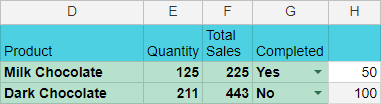
ఇప్పుడు మేము ఆర్డర్ల పట్టిక కోసం షరతులతో కూడిన ఫార్మాటింగ్ నియమాలను రూపొందిస్తాము.
మేము పట్టికను ఉంచడానికి "A2:G22"కి ఫార్మాట్ చేయడానికి పరిధిని సెట్ చేసాము. శీర్షిక అలాగే ఉంది.
అప్పుడు మేము మీకు తెలిసిన దశలను అనుసరిస్తాము మరియు మా ఫార్ములాను ఉపయోగిస్తాము.
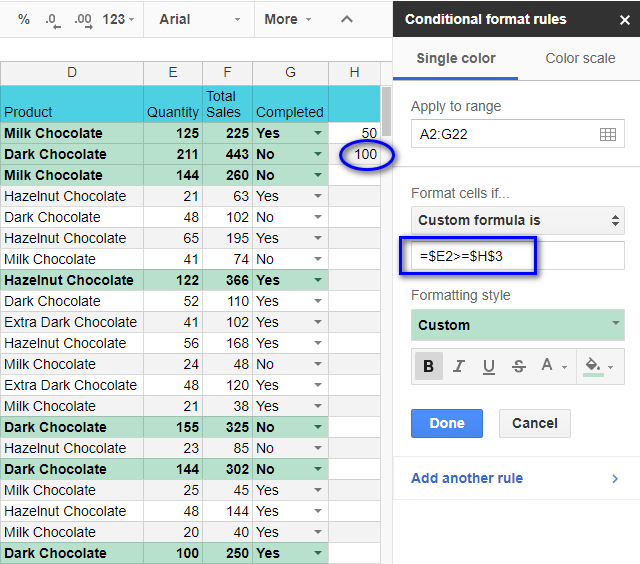
100 కంటే ఎక్కువ ఆర్డర్ల కోసం షరతులతో కూడిన ఫార్మాటింగ్ ఫార్ములా ఇక్కడ ఉంది అంశాలు కనిపిస్తున్నాయి:
=$E2>=$H$3
గమనిక. టేబుల్ వెలుపల సెల్లను ఉపయోగిస్తున్నప్పుడు మీరు సంపూర్ణ సూచనలను ($) ఉపయోగించాలని దయచేసి గమనించండి.
కాలమ్ పేరుకు ముందు డాలర్ గుర్తు. నిలువు వరుసకు సంపూర్ణ సూచన అని అర్థం. డాలర్ గుర్తు అడ్డు వరుస సంఖ్యకు ముందు ఉంటే, అప్పుడు a సంపూర్ణ సూచన వరుసకు వెళుతుంది. మరింత సమాచారం కోసం, దయచేసి సెల్ రిఫరెన్స్ల యొక్క ఈ వివరణాత్మక చర్చను చూడండి.
మా ఉదాహరణలో $H$3 అంటే సెల్కి సంపూర్ణ సూచన అని అర్థం, అంటే మీరు టేబుల్తో ఏమి చేసినా, ఫార్ములా ఇప్పటికీ ఈ సెల్ను సూచిస్తుంది.
గమనిక. మేము కాలమ్ Eకి సంపూర్ణ సూచనను మరియు సెల్ H3కి సంపూర్ణ సూచనను ఉపయోగించాలి, ఇక్కడ మనకు 100 పరిమితి ఉంటుంది. లేకపోతేఇలా చేయండి, ఫార్ములా పని చేయదు!
ఇప్పుడు 50 కంటే తక్కువ ఐటెమ్లతో ఆర్డర్లను హైలైట్ చేయడానికి రెండవ షరతును జోడిద్దాం. "మరొక నియమాన్ని జోడించు"ని క్లిక్ చేసి, మేము మొదటి దానికి చేసినట్లే మరొక షరతును జోడించండి.
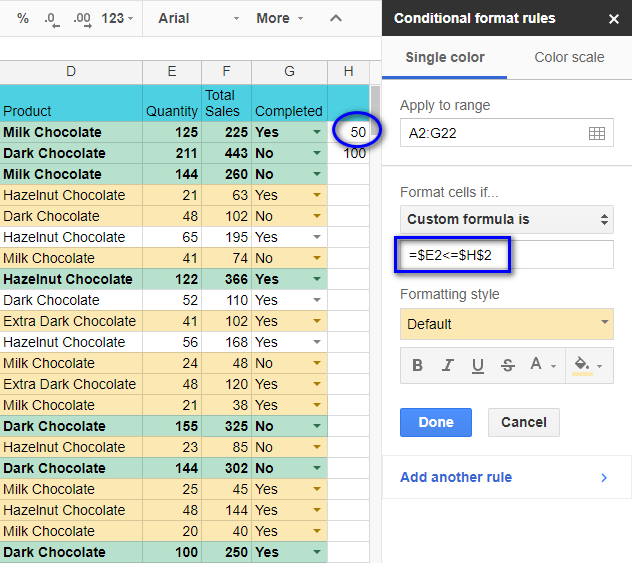
దయచేసి మా షరతులతో కూడిన ఆకృతీకరణ నియమంలో మేము ఉపయోగించే సూత్రాన్ని చూడండి:
0> =$E2<=$H$2 అతిపెద్ద మరియు చిన్న ఆర్డర్లు ఇప్పుడు రంగుతో హైలైట్ చేయబడ్డాయి. కార్యం నెరవేరుతుంది. అయినప్పటికీ, మేము మా షీట్లో అదనపు సంఖ్యలను పొందడం మంచిది కాదు, ఇది గందరగోళంగా ఉండవచ్చు మరియు పట్టిక కనిపించే తీరును నాశనం చేస్తుంది.
సహాయక డేటాను ప్రత్యేక షీట్లో ఉంచడం ఉత్తమ మార్గం. డ్రాప్-డౌన్ జాబితాలను ఎలా సృష్టించాలో తెలుసుకున్నప్పుడు నేను దానిని నా తదుపరి పోస్ట్లో మరింత వివరంగా వివరిస్తాను.
షీట్ 2కి మారి, అక్కడ ఈ కొత్త షరతులను నమోదు చేద్దాం.
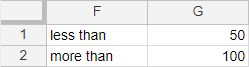 3>
3>
ఇప్పుడు మనం ఈ పరిమితులను సూచించడం ద్వారా ఆర్డర్ల పట్టిక కోసం షరతులతో కూడిన ఫార్మాటింగ్ నియమాలను సృష్టించవచ్చు.
ఇక్కడ మనం సమస్యను ఎదుర్కోవచ్చు. మేము ఫార్ములాలో షీట్ 2 నుండి సెల్ చిరునామాను ఉపయోగిస్తే, మనకు ఎర్రర్ వస్తుంది.
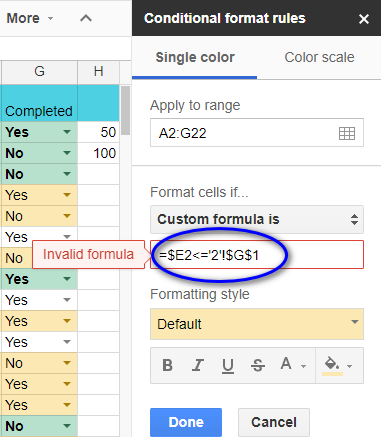
గమనిక. షరతులతో కూడిన ఫార్మాటింగ్ సూత్రాలలో ప్రత్యక్ష సెల్ సూచనలు ప్రస్తుత షీట్ నుండి మాత్రమే సాధ్యమవుతాయి.
కాబట్టి, మనం ఇప్పుడు ఏమి చేయాలి? INDIRECT ఫంక్షన్ సహాయం చేస్తుంది. సెల్ రిఫరెన్స్ని దాని చిరునామాను టెక్స్ట్గా వ్రాయడం ద్వారా పొందడానికి ఇది మిమ్మల్ని అనుమతిస్తుంది. షరతులతో కూడిన ఫార్మాటింగ్ ఫార్ములాలోని సెల్ రిఫరెన్స్ ఎలా ఉంటుందో ఇక్కడ ఉంది:
=$E2>=INDIRECT("2!G2")
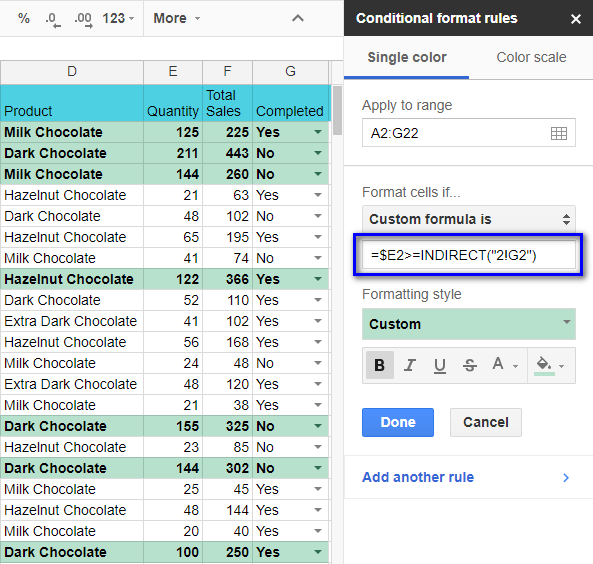
రెండవది ఇక్కడ ఉందిసూత్రం:
=$E2<=INDIRECT("2!G1")
ఫలితంగా, మేము ఇంతకు ముందు అదే ఫలితాన్ని పొందుతాము, కానీ మా షీట్ అదనపు రికార్డులతో చిందరవందరగా లేదు.

ఇప్పుడు మనం రూల్ సెట్టింగ్లను అప్డేట్ చేయకుండానే ఫార్మాటింగ్ పరిస్థితులను మార్చవచ్చు. సెల్లలోని రికార్డ్లను మార్చడం సరిపోతుంది మరియు మీరు కొత్త పట్టికను పొందుతారు.
Google షీట్లు మరియు మరొక సెల్ టెక్స్ట్ ఆధారంగా షరతులతో కూడిన ఆకృతీకరణ
మేము దీని ద్వారా షరతులతో కూడిన ఫార్మాటింగ్ నియమాలను ఎలా వర్తింపజేయాలో నేర్చుకున్నాము నిర్దిష్ట సెల్ నుండి సంఖ్యా డేటాను ఉపయోగించడం. టెక్స్ట్తో కూడిన సెల్పై మన పరిస్థితిని ఆధారం చేసుకోవాలనుకుంటే? మనం కలిసి దీన్ని ఎలా చేయాలో చూద్దాం.
మేము డార్క్ చాక్లెట్ ఆర్డర్లను కనుగొనడానికి ప్రయత్నిస్తాము:
షీట్ 2 యొక్క సెల్ G5లో, మేము మా పరిస్థితిని నమోదు చేస్తాము: "డార్క్".
తర్వాత మేము పట్టికతో షీట్ 1కి తిరిగి వెళ్లి, మళ్లీ ఫార్మాట్ చేయడానికి పరిధిని ఎంచుకుంటాము: A2:G22.
ఆ తర్వాత మేము ఫార్మాట్ మెనుని ఎంచుకుని, నియత ఆకృతీకరణను ఎంచుకోండి , మరియు క్రింది ఫార్ములాను అనుకూల సూత్రం ఫీల్డ్లో నమోదు చేయండి:
=REGEXMATCH($D2:$D22,INDIRECT("2!$G$5"))
చిట్కా. మీరు "డార్క్" (D2:D22) అనే పదం కోసం తనిఖీ చేయాల్సిన పరిధికి మీరు సంపూర్ణ సూచనలను నమోదు చేయాలని గుర్తుంచుకోండి.
ఇన్డైరెక్ట్("2!$G$5") ఫంక్షన్ని పొందడానికి మాకు వీలు కల్పిస్తుంది షీట్2 యొక్క సెల్ G5 నుండి విలువ, అంటే "డార్క్" అనే పదం.
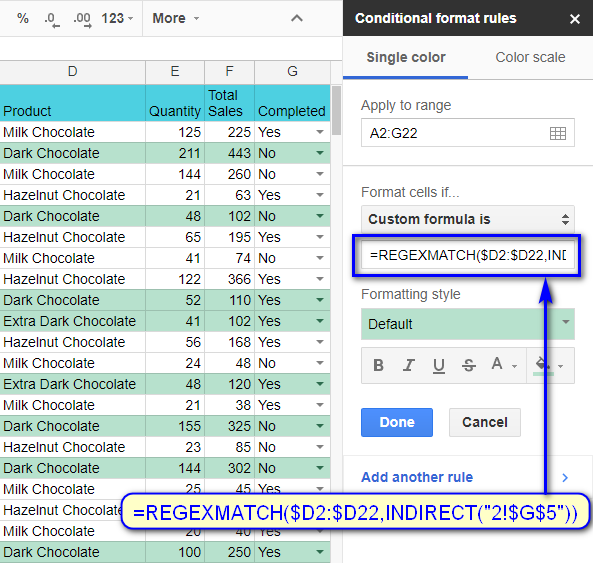
అందువలన, షీట్ 2లోని సెల్ G5 నుండి పదాన్ని కలిగి ఉన్న ఆర్డర్లను మేము హైలైట్ చేసాము. ఉత్పత్తి పేరు.
మేము దీన్ని సులభతరం చేయగలము. మా ఫార్ములా ఈ విధంగా కనిపిస్తుంది:
=REGEXMATCH($D2:$D22,"Dark")
అయితే, ఇన్

